Nei Private Cloud è inclusa una funzionalità che consente di creare un template a partire da una istanza virtuale (VM) esistente. Usando infatti i Template VM è possibile creare un template di una VM esistente da poter poi riutilizzare per la creazione di nuove VM in qualsiasi servizio Private Cloud attivo.
Per poter creare un Template VM è necessario disporre di un servizio Cloud Storage, che verrà utilizzato per salvare il template.
Come creare un Template VM
Accedi al tuo Private Cloud:
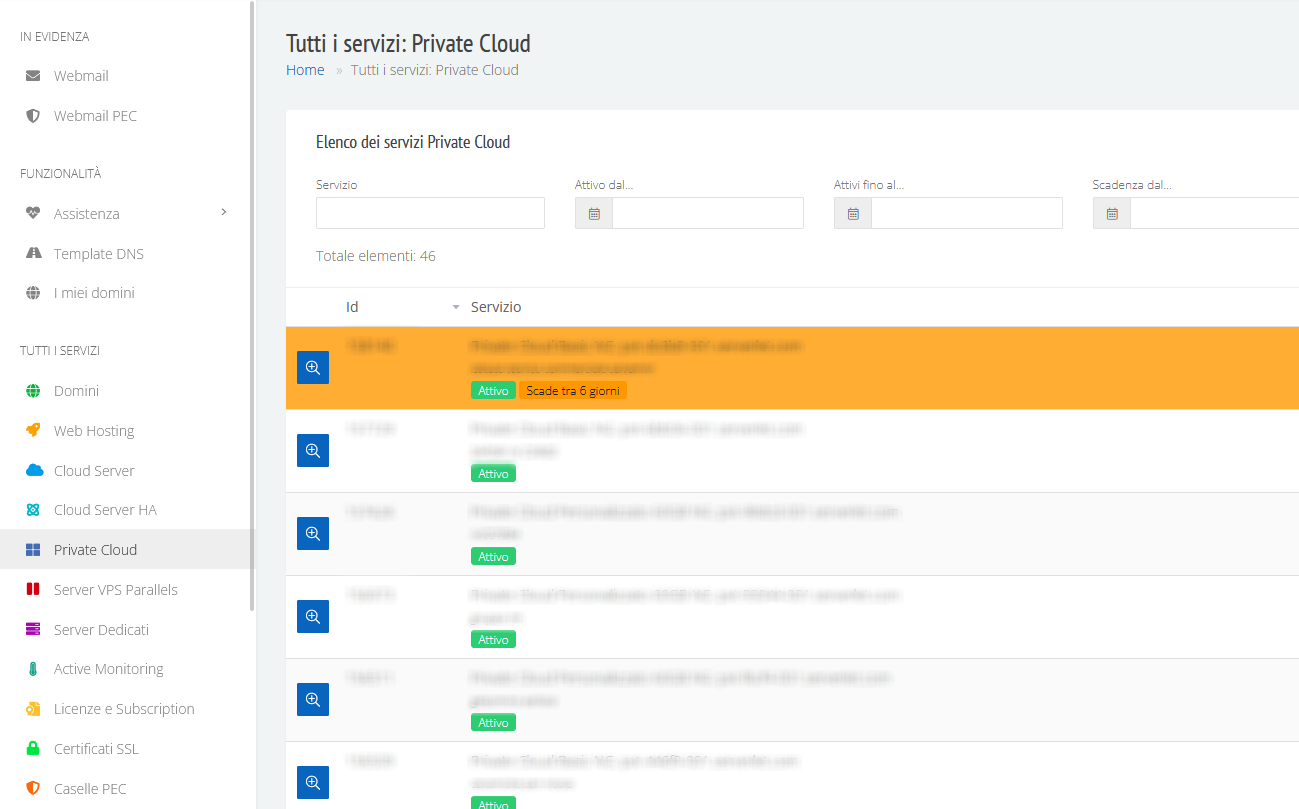
Fai click sulla VM della quale vuoi creare il Template:
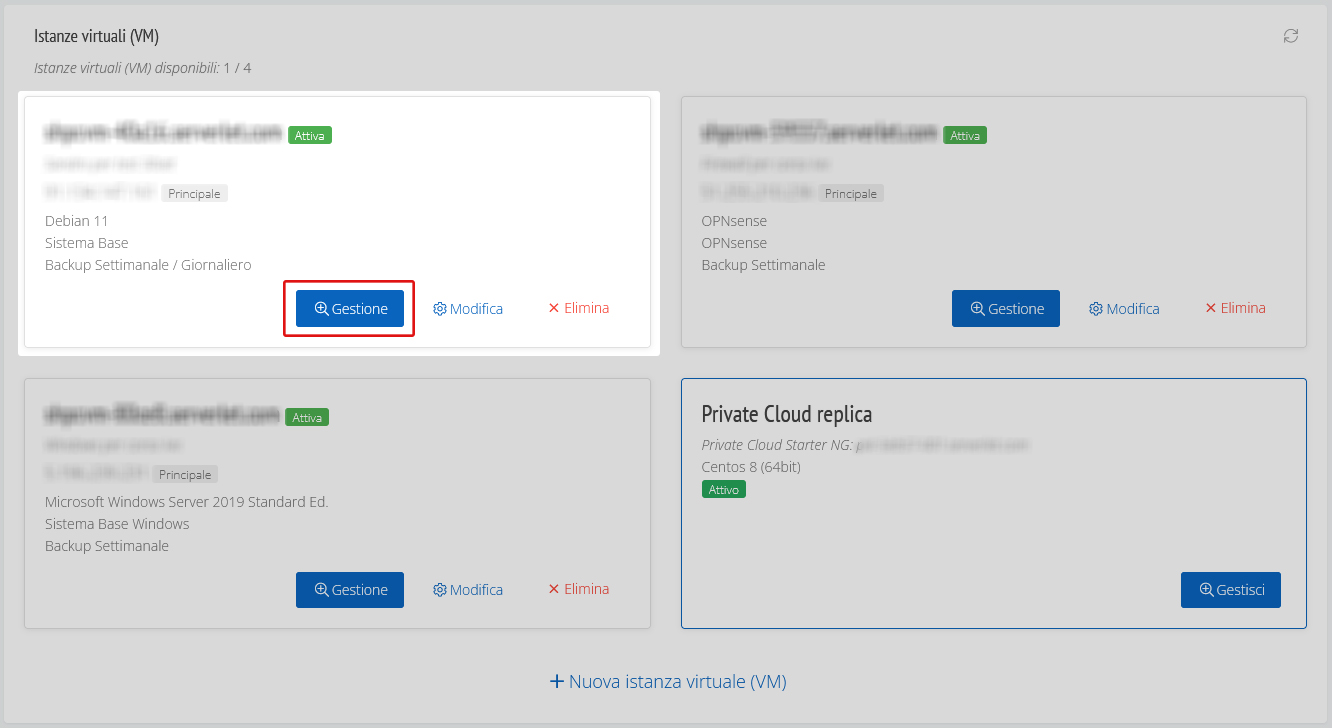
Quindi clicca su Crea nuovo Template VM:
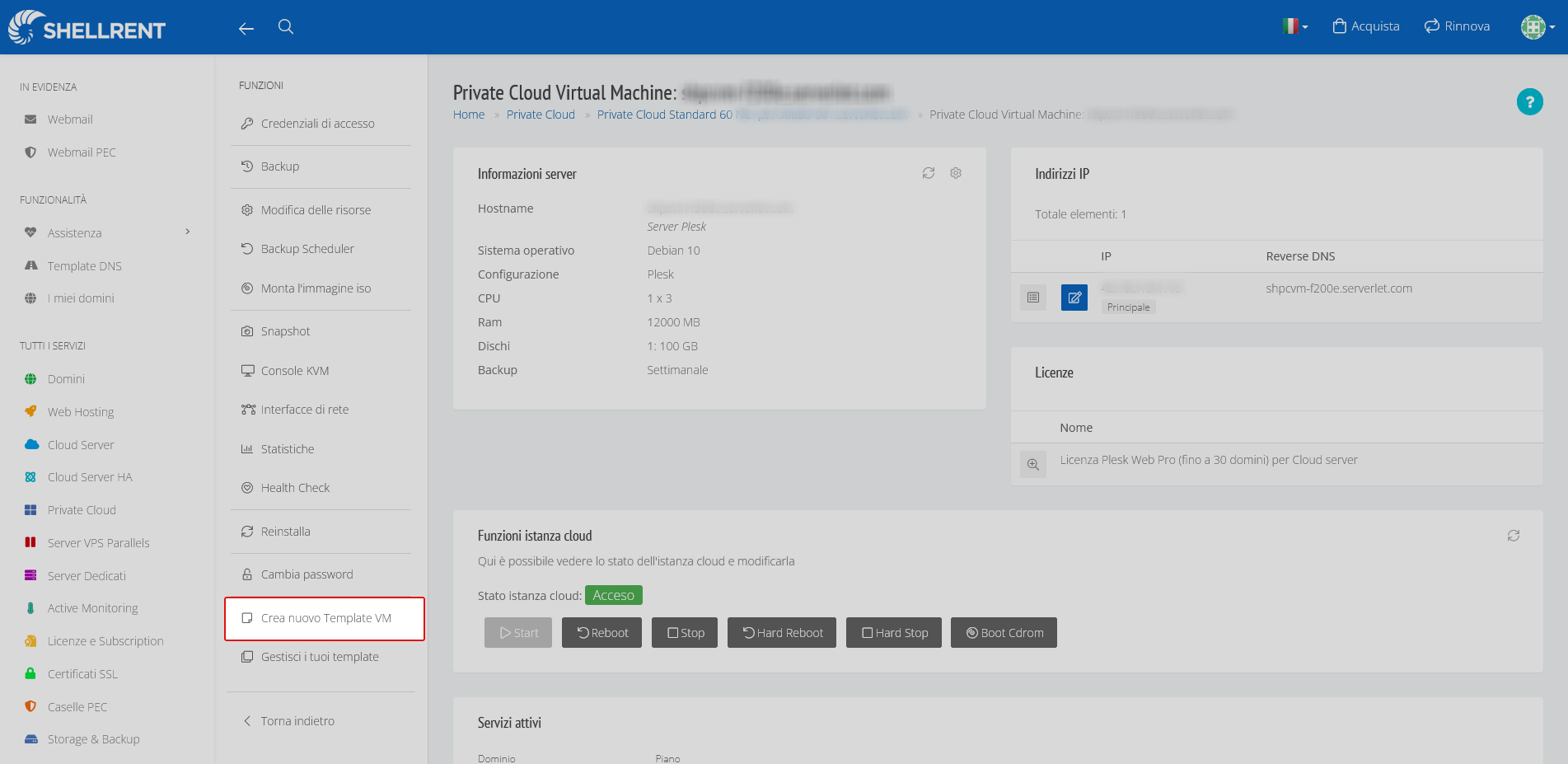
Specificare un nome che potrai riconoscere successivamente per la creazione di nuove VM e il Cloud Storage da utilizzare per salvare il template.
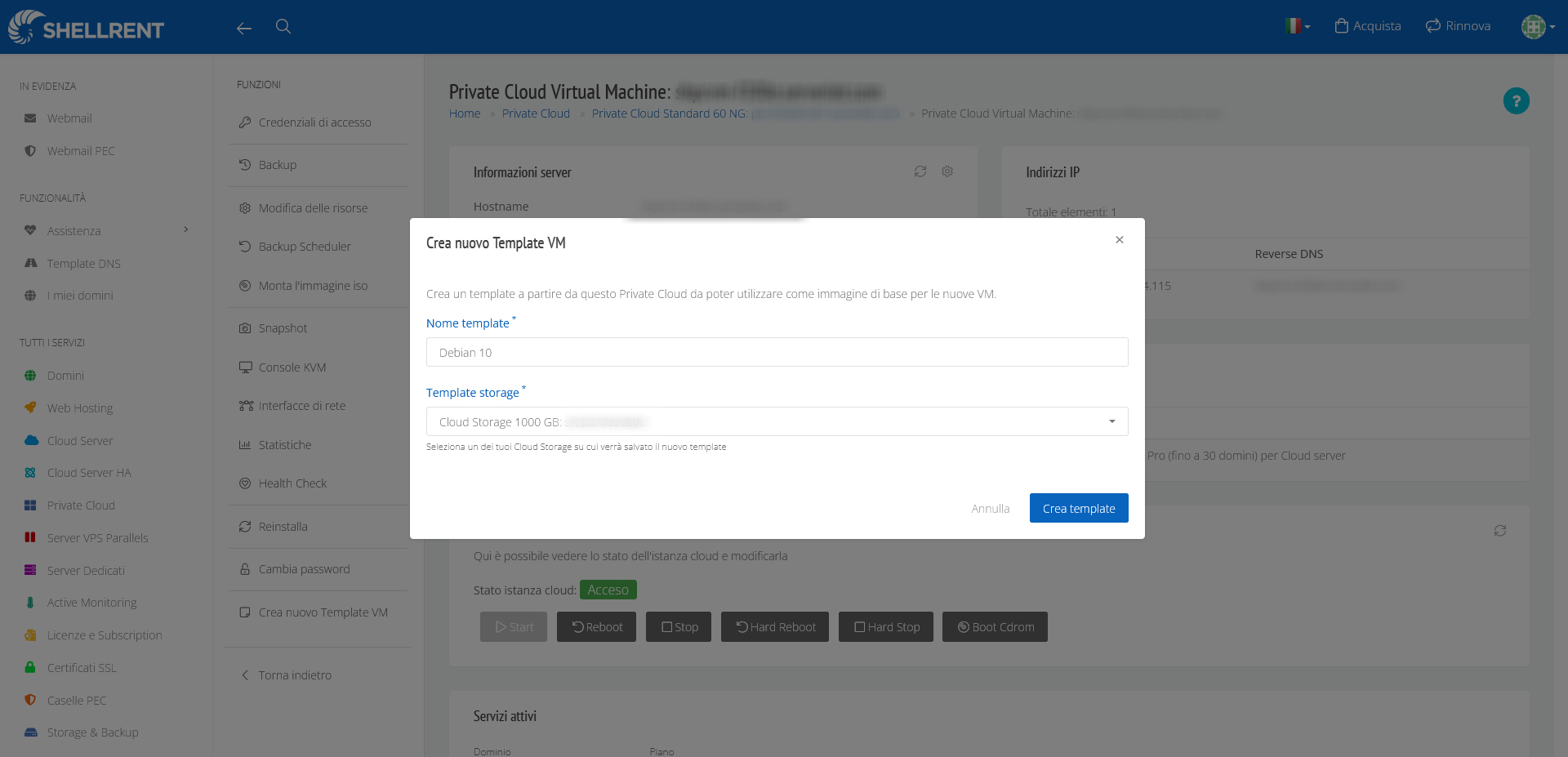
La creazione del Template VM richiederà alcuni minuti per essere completata e riceverai un avviso email appena la creazione è terminata.
Creare una nuova VM usando un template
Se vuoi creare una nuova VM utilizzando un Template VM fai click su Nuova istanza virtuale (VM):
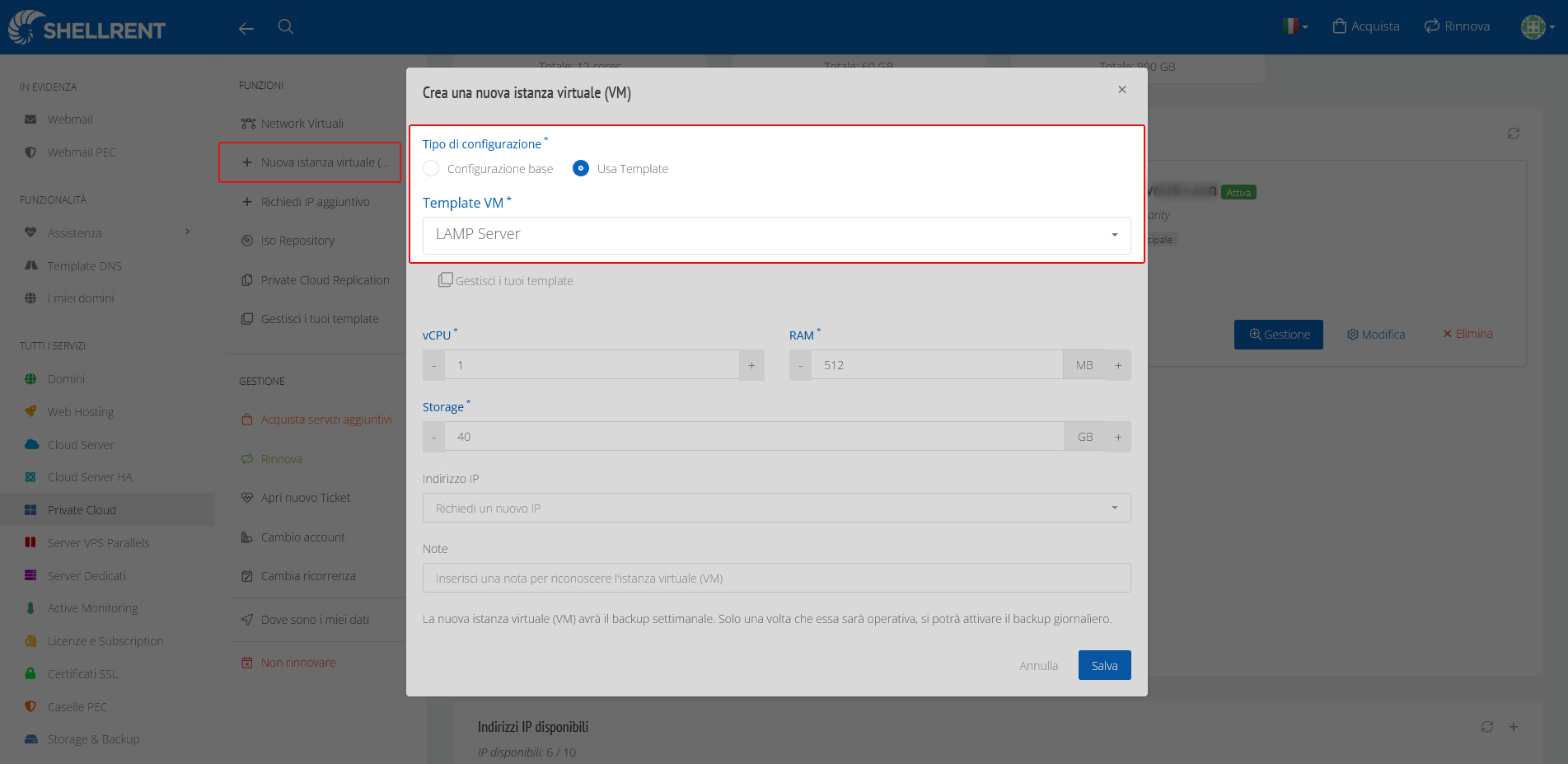
Quando creerai una nuova VM potrai scegliere se utilizzare uno dei sistemi operativi e configurazioni di default (Configurazione base) oppure uno dei tuoi Template VM. In questo caso fai click su Usa Template e seleziona il template che vuoi utilizzare.
Come consultare e gestire i Template VM
Sempre accedendo alla pagina di una istanza virtuale (VM) di un tuo Private Cloud, puoi fare click su Gestisci i tuoi template.
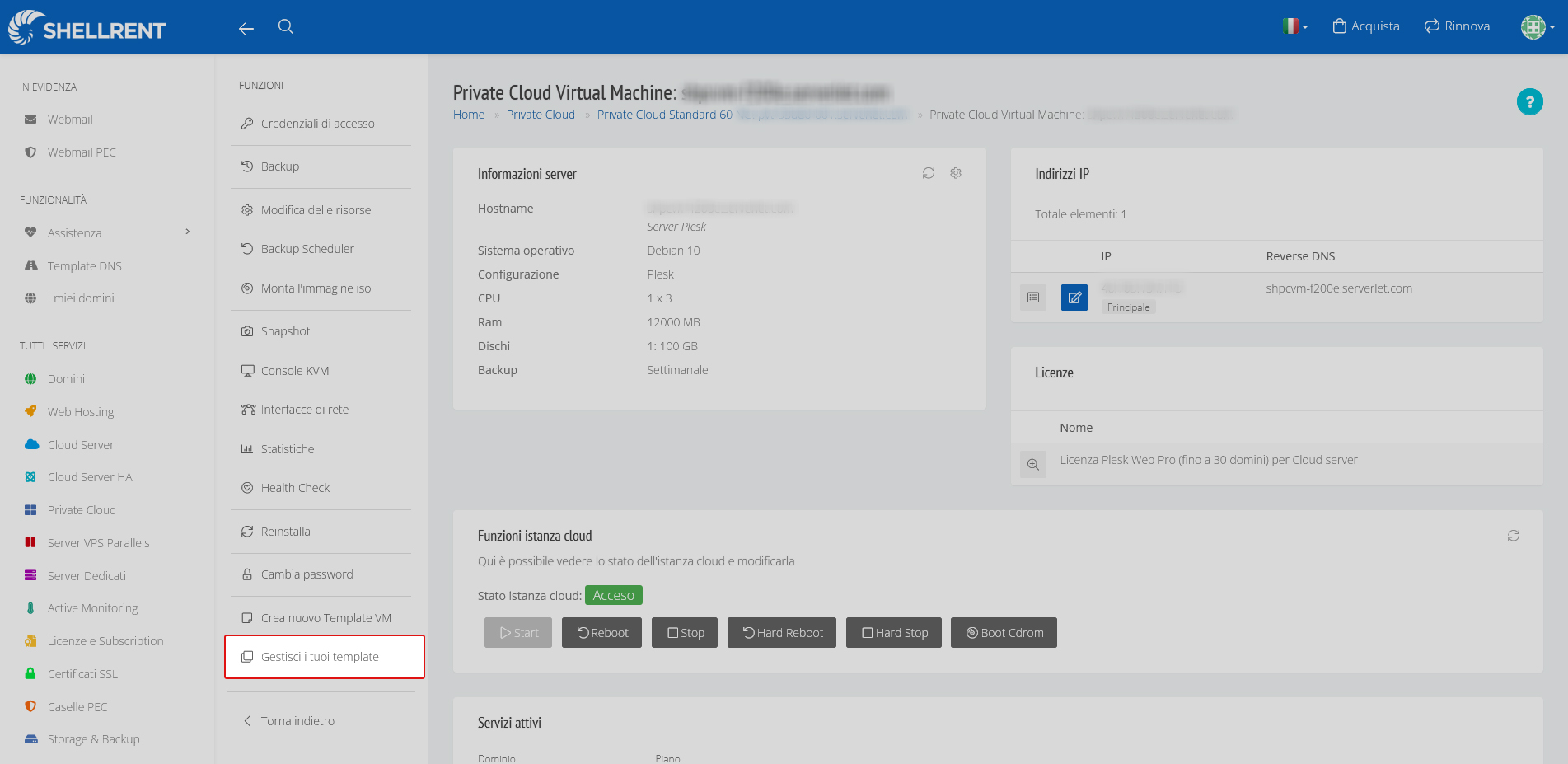
Accederai a una pagina nella quale sono elencati tutti i Template VM che hai creato.
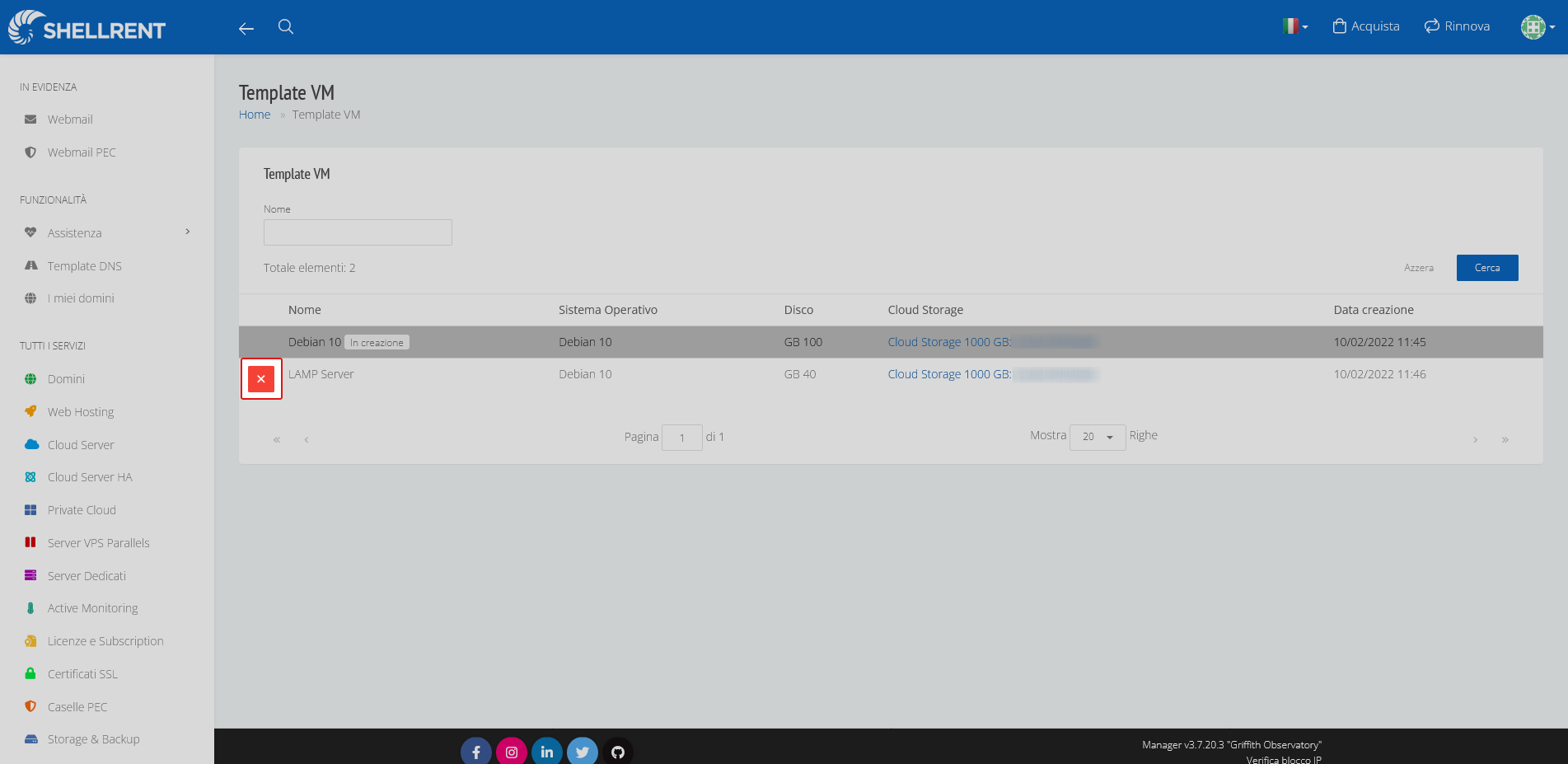
Ricordati che l’operazione è irreversibile.